簡介
部署Cisco的無線統一架構時,當Cisco Aironet輕量型存取點(LAP)與LAP處於不同的子網中時,可以使用DNS伺服器探索無線LAN控制器(WLC)。
本文檔介紹如何配置Microsoft Windows 2016 DNS伺服器以發現WLC。
必要條件
需求
思科建議您瞭解以下主題:
採用元件
本文件所述內容不限於特定軟體和硬體版本。
本文中的資訊是根據特定實驗室環境內的裝置所建立。文中使用到的所有裝置皆從已清除(預設)的組態來啟動。如果您的網路正在作用,請確保您已瞭解任何指令可能造成的影響。
慣例
如需文件慣例的詳細資訊,請參閱思科技術提示慣例。
無線LAN控制器DNS探索
輕量AP(LAP)可以通過域名伺服器(DNS)發現控制器。 要使接入點(AP)執行此操作,必須配置DNS以返回控制器IP地址以響應CISCO-LWAPP-CONTROLLER.localdomain(其中localdomain是AP域名)。當AP從DHCP伺服器收到IP地址和DNS資訊時,它會聯絡DNS以解析CISCO-CAPWAP-CONTROLLER.localdomain。當DNS傳送控制器IP地址清單時,AP會向控制器傳送發現請求。
AP將嘗試解析DNS名稱CISCO-CAPWAP-CONTROLLER.localdomain。當AP能夠將此名稱解析為一個或多個IP地址時,AP會向解析的IP地址傳送單播CAPWAP發現消息。 收到CAPWAP發現請求消息的每個WLC會使用單播CAPWAP發現響應來回覆接入點。
下一節介紹如何配置Microsoft Windows 2016 Server以進行WLC發現。
設定
組態
- 從Windows「開始」選單中運行「mmc」命令。
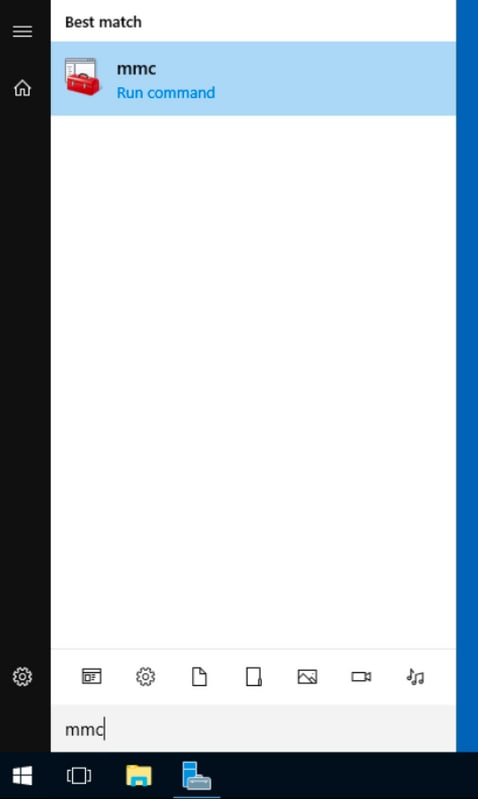
出現「Microsoft Management Console(Microsoft管理控制檯)」視窗。
-
從檔案選單中,選擇Add-Remove Snap-in。
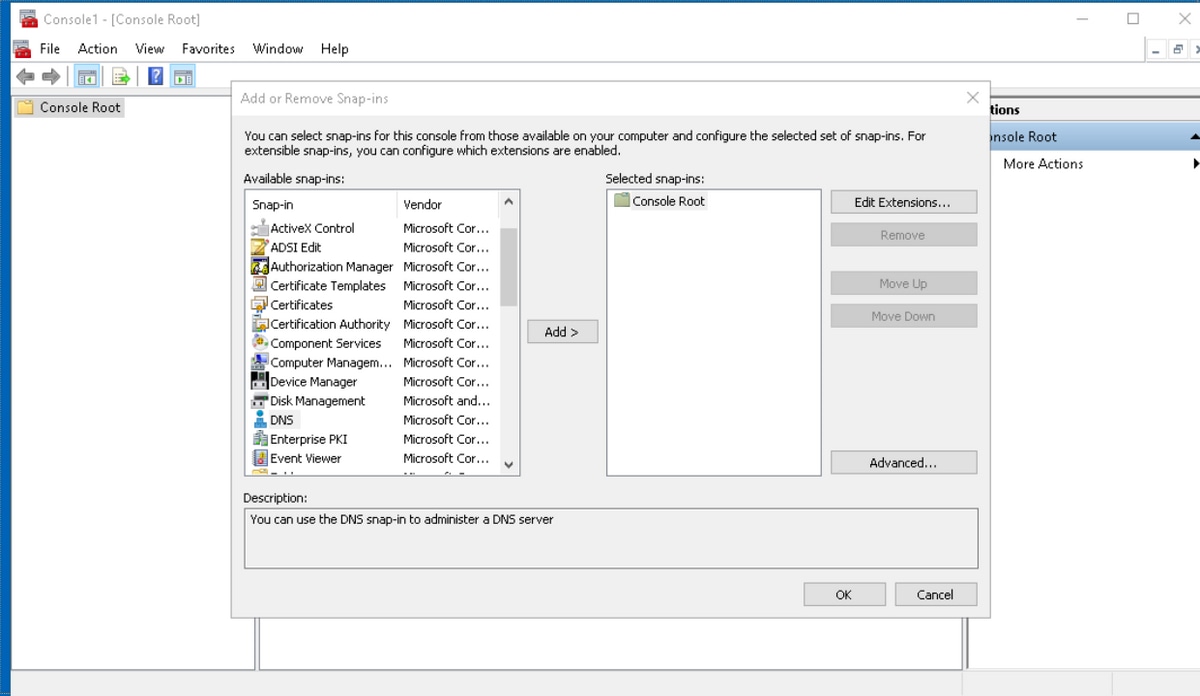
-
從左側面板中選擇DNS,然後按一下Add,將其移動到「Selected snap-ins」部分。然後按下「OK」。
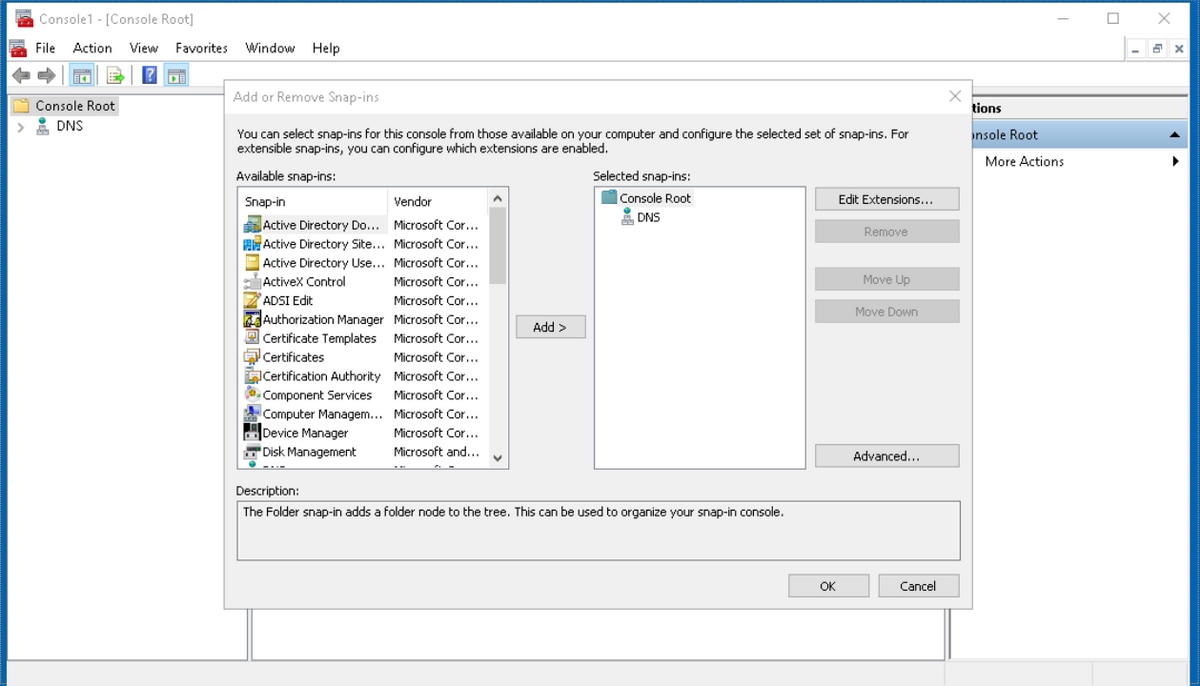
-
DNS現在顯示在MMC視窗中。
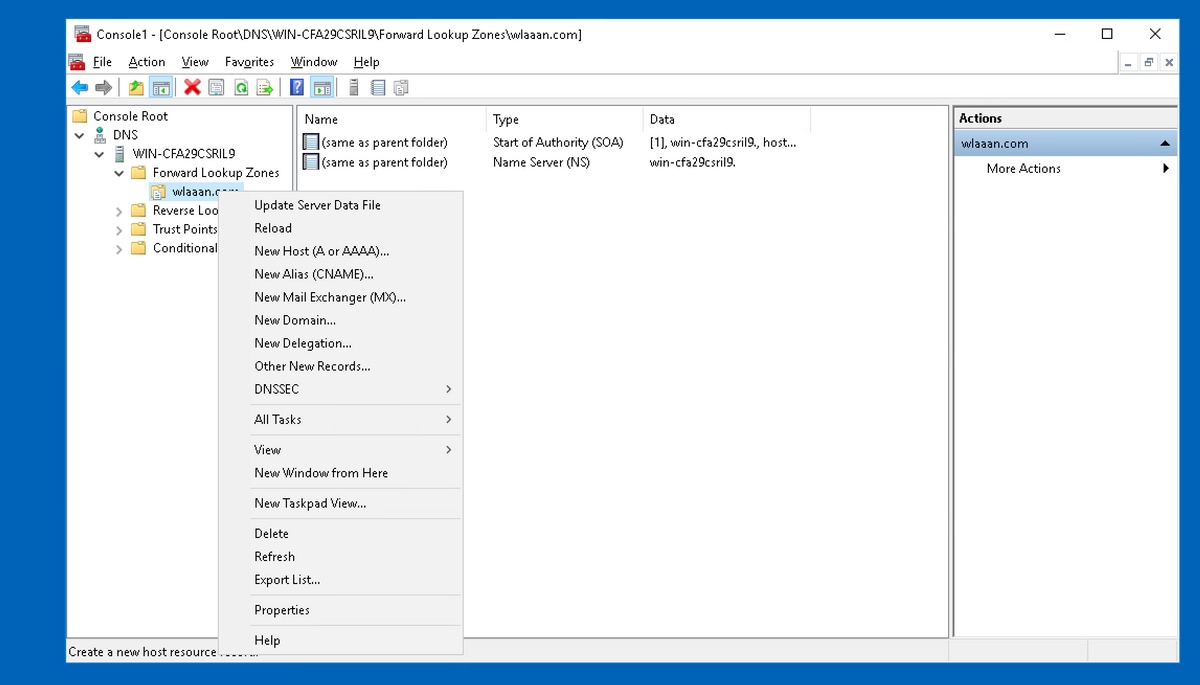
- 我們需要為各自區域中的WLC管理IP地址建立「A」記錄型別。
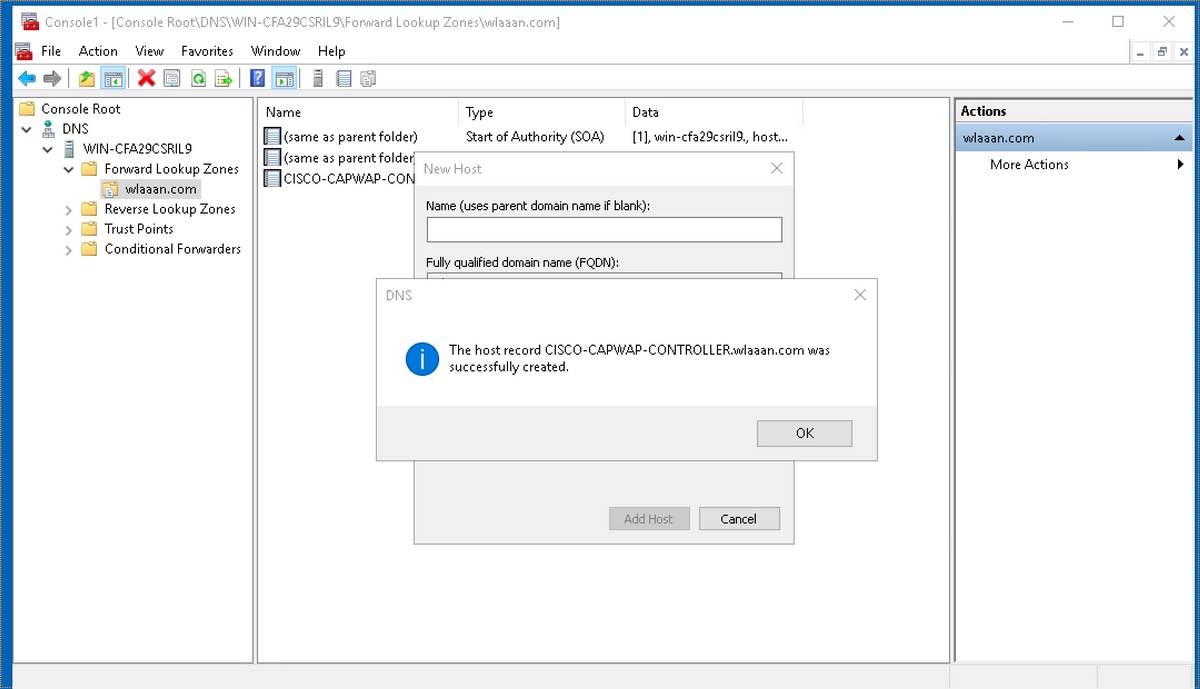
- 此時,我們可以驗證DNS是否正確配置為將「CISCO-CAPWAP-CONTROLLER.localdomain」解析為WLC管理地址。
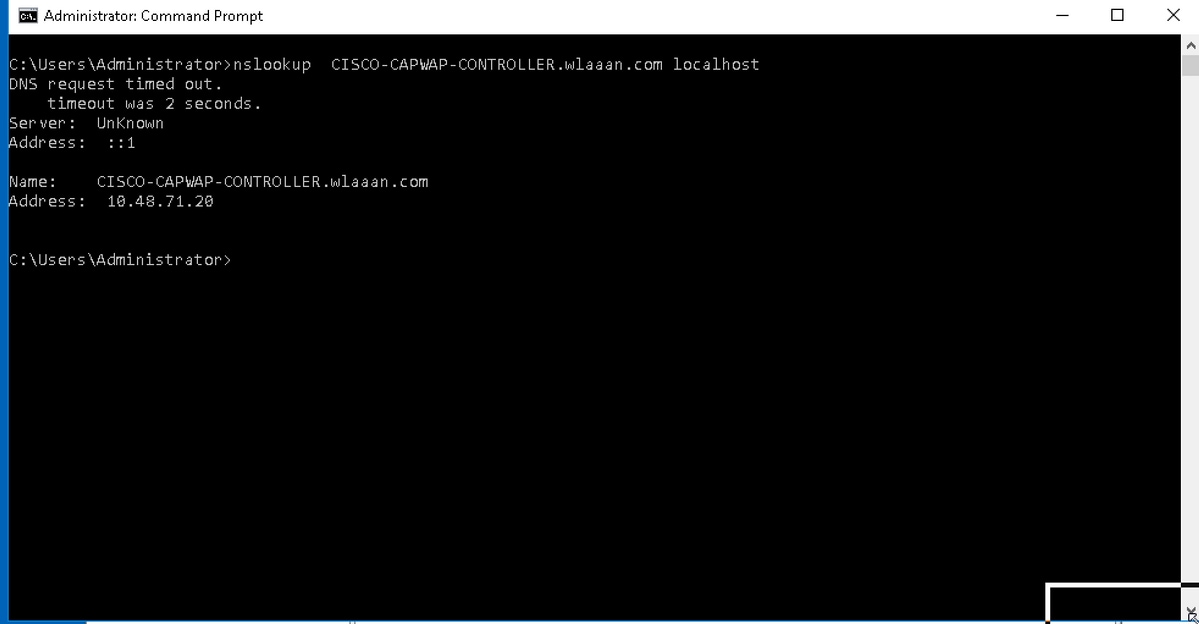
驗證
現在,當LAP啟動並執行控制器發現時,AP將嘗試解析DNS名稱CISCO-CAPWAP-CONTROLLER.localdomain。一旦得知WLC的管理IP位址,便會向控制器傳送單點傳播CAPWAP探索要求訊息,而控制器會以探索回應加以回應。
完成此操作後,加入進程開始。有關CAPWAP發現和加入過程的完整資訊,請參閱向無線LAN控制器(WLC)註冊輕量AP(LAP)。
如果一切皆已正確設定,您應該會在AP主控台中看到它能夠解析WLC IP位址,並將繼續註冊。
[*01/10/2019 14:07:07.1735] IP DNS 10.48.39.129, 10.48.39.130; Domain wlaaan.com
[*01/10/2019 14:07:07.1735] [*01/10/2019 14:07:07.1735] CAPWAP State: Discovery
[*01/10/2019 14:07:07.1742] IP DNS query for CISCO-CAPWAP-CONTROLLER.wlaaan.com
[*01/10/2019 14:07:07.1776] DNS resolved CISCO-CAPWAP-CONTROLLER.wlaaan.com
[*01/10/2019 14:07:07.1776] DNS discover IP addr: 10.48.71.20
[*01/10/2019 14:07:07.1804] Discovery Request sent to 10.48.71.20, discovery type DNS(3)
...
疑難排解
發現失敗的原因可能不同,最常見的原因如下:
- AP沒有來自DHCP伺服器的IP地址,因此無法進行DNS查詢
- DNS伺服器IP地址和/或域資訊未在DHCP池中正確配置[或者在靜態配置的情況下在AP上靜態配置]
- 由於路由問題或防火牆規則,無法從AP子網訪問DNS伺服器。
- DNS伺服器轉發區域配置不正確。